您好,登錄后才能下訂單哦!
您好,登錄后才能下訂單哦!
今天小編給大家分享一下Docker網絡命令怎么使用的相關知識點,內容詳細,邏輯清晰,相信大部分人都還太了解這方面的知識,所以分享這篇文章給大家參考一下,希望大家閱讀完這篇文章后有所收獲,下面我們一起來了解一下吧。
?docker network create
?docker network connect
?docker network ls
?docker network rm
?docker network disconnect
?docker network inspect
創建網絡
zane@zane-v:~$ docker network create simple-network
zane@zane-v:~$ docker network inspect simple-network
{
"name": "simple-network",
"id": "8bf58f43c56622d1100f7da9ef6506e45a4aa68556b586311f3756130c311d75",
"scope": "local",
"driver": "bridge",
"enableipv6": false,
"ipam": {
"driver": "default",
"options": {},
"config": [
{
"subnet": "172.20.0.0/16",
"gateway": "172.20.0.1/16"
}
]
},
"internal": false,
"containers": {},
"options": {},
"labels": {}
}?進入一個鍵值存儲。引擎支持consul,etcd,zookeeper.
?在群集中的每個主機上正確配置的deamon引擎
支持overlay網絡的docker選項:
?--cluster-store-opt
使用--subnet選項直接指定子網絡,在bridge網絡中只可以指定一個子網絡,而在overlay網絡中支持多個子網絡。
除了--subnet,還可以指定:--gateway,--ip-range,--aux-address選項。
$ docker network create -d overlay \ --subnet=192.168.0.0/16 \ --subnet=192.170.0.0/16 \ --gateway=192.168.0.100 \ --gateway=192.170.0.100 \ --ip-range=192.168.1.0/24 \ --aux-address="my-switch=192.168.1.6" \ --aux-address="my-nas=192.170.1.6" \
如何要創建自己定制的網絡,docker也是支持很多選項的。
可以指定網絡的端口號:
$ docker run -d -p --name redis --network my-network redis $ docker ps container id image command created status ports names bafb0c808c53 redis "/entrypoint.sh redis" 4 seconds ago up 3 seconds 172.23.0.1:32770->6379/tcp redis
連接容器
可以連接已存在的容器到一個或者多個網絡中。一個容器可以連接到多個不同網絡驅動的網絡中。
當連接一旦建立,容器便可以可其他的容器通訊,通過ip 或者 容器名稱。
基本容器網絡實例:
1.創建兩個容器,container1 和 container2
$ docker run -itd --name=container1 busybox $ docker run -itd --name=container2 busybox zane@zane-v:~$ docker network create -d bridge --subnet 172.25.0.0/16 isolated_nw
3.連接container2到這個網絡,然后驗證一下:
zane@zane-v:~$ docker network connect isolated_nw container2
zane@zane-v:~$ docker network inspect isolated_nw
{
"name": "isolated_nw",
"id": "a8208641505d2d8fc37bf7cbd1027c01f0def461815786e076ef4ae65b7b2f9b",
"scope": "local",
"driver": "bridge",
"enableipv6": false,
"ipam": {
"driver": "default",
"options": {},
"config": [
{
"subnet": "172.25.0.0/16"
}
]
},
"internal": false,
"containers": {
"e9bce535ae32945f5e43340facdb6c16c93d92119e85b61c6cb7a5379a0caf63": {
"name": "container2",
"endpointid": "ef7244d32484407c3ec4aa30b7bdb0a6cbe3dbbfedc03e5c856ad20a08af172f",
"macaddress": "02:42:ac:19:00:02",
"ipv4address": "172.25.0.2/16",
"ipv6address": ""
}
},
"options": {},
"labels": {}
}注意container2,自動分配到了ip地址。此時container1,仍然連接在默認的bridge網絡。
4.啟動第三個container,但是這是使用--ip 選項指定它的ip地址,
zane@zane-v:~$ docker run --network=isolated_nw --ip=172.25.3.3 -itd --name=container3 busybox
5.檢查container3使用的是哪個網絡:
"networks": {
"isolated_nw": {
"ipamconfig": {
"ipv4address": "172.25.3.3"
},
"links": null,
"aliases": [
"adf68dd9e09c"
],
"networkid": "a8208641505d2d8fc37bf7cbd1027c01f0def461815786e076ef4ae65b7b2f9b",
"endpointid": "71d5d272d056b6111a83f0843a10d1944f1648f34d5099258d5865d053a939b0",
"gateway": "172.25.0.1",
"ipaddress": "172.25.3.3",
"ipprefixlen": 16,
"ipv6gateway": "",
"globalipv6address": "",
"globalipv6prefixlen": 0,
"macaddress": "02:42:ac:19:03:03"
}
}
}6.檢查container2使用的是哪個網絡:
"networks": {
"isolated_nw": {
"aliases": [
"e9bce535ae32"
],
"endpointid": "ef7244d32484407c3ec4aa30b7bdb0a6cbe3dbbfedc03e5c856ad20a08af172f",
"gateway": "172.25.0.1",
"globalipv6address": "",
"globalipv6prefixlen": 0,
"ipamconfig": {},
"ipaddress": "172.25.0.2",
"ipprefixlen": 16,
"ipv6gateway": "",
"links": null,
"macaddress": "02:42:ac:19:00:02",
"networkid": "a8208641505d2d8fc37bf7cbd1027c01f0def461815786e076ef4ae65b7b2f9b"
}
},注意:container2 在兩個網絡中間,它加入了默認bridge網絡,當你在創建它的時候,然后又連接它到了isolation_nw.
一個容器可以連接到多個網絡中
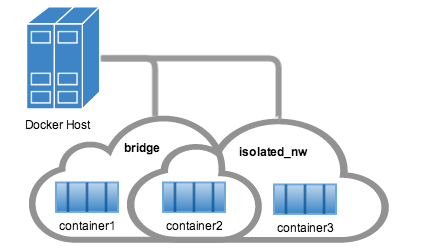
7.使用docker attach 命令連接一個正在運行的容器,然后查看
zane@zane-v:~$ docker attach container2 / # ifconfig -a eth1 link encap:ethernet hwaddr 02:42:ac:19:00:02 inet addr:172.25.0.2 bcast:0.0.0.0 mask:255.255.0.0 inet6 addr: fe80::42:acff:fe19:2/64 scope:link up broadcast running multicast mtu:1500 metric:1 rx packets:86 errors:0 dropped:0 overruns:0 frame:0 tx packets:8 errors:0 dropped:0 overruns:0 carrier:0 collisions:0 txqueuelen:0 rx bytes:11780 (11.5 kib) tx bytes:648 (648.0 b) eth2 link encap:ethernet hwaddr 02:42:ac:11:00:03 inet addr:172.17.0.3 bcast:0.0.0.0 mask:255.255.0.0 inet6 addr: fe80::42:acff:fe11:3/64 scope:link up broadcast running multicast mtu:1500 metric:1 rx packets:23 errors:0 dropped:0 overruns:0 frame:0 tx packets:8 errors:0 dropped:0 overruns:0 carrier:0 collisions:0 txqueuelen:0 rx bytes:3809 (3.7 kib) tx bytes:648 (648.0 b) lo link encap:local loopback inet addr:127.0.0.1 mask:255.0.0.0 inet6 addr: ::1/128 scope:host up loopback running mtu:65536 metric:1 rx packets:0 errors:0 dropped:0 overruns:0 frame:0 tx packets:0 errors:0 dropped:0 overruns:0 carrier:0 collisions:0 txqueuelen:0 rx bytes:0 (0.0 b) tx bytes:0 (0.0 b)
8.可以通過容器名稱來相互連接
/ # ping -w 4 container3 ping container3 (172.25.3.3): 56 data bytes 64 bytes from 172.25.3.3: seq=0 ttl=64 time=0.077 ms 64 bytes from 172.25.3.3: seq=1 ttl=64 time=0.049 ms 64 bytes from 172.25.3.3: seq=2 ttl=64 time=0.047 ms 64 bytes from 172.25.3.3: seq=3 ttl=64 time=0.054 ms
雖然container1 和 container2 都在bridge網絡中,但是他們是不支持 容器名稱通信的。
zane@zane-v:~$ docker attach container2 / # ping container3 ping container3 (172.25.3.3): 56 data bytes 64 bytes from 172.25.3.3: seq=0 ttl=64 time=0.042 ms 64 bytes from 172.25.3.3: seq=1 ttl=64 time=0.050 ms 64 bytes from 172.25.3.3: seq=2 ttl=64 time=0.063 ms --- container3 ping statistics --- 3 packets transmitted, 3 packets received, 0% packet loss round-trip min/avg/max = 0.042/0.051/0.063 ms / # ping -w 4 container1 ping: bad address 'container1' / # ping -w 4 172.17.0.2 ping 172.17.0.2 (172.17.0.2): 56 data bytes 64 bytes from 172.17.0.2: seq=0 ttl=64 time=0.104 ms 64 bytes from 172.17.0.2: seq=1 ttl=64 time=0.052 ms 64 bytes from 172.17.0.2: seq=2 ttl=64 time=0.127 ms 64 bytes from 172.17.0.2: seq=3 ttl=64 time=0.057 ms --- 172.17.0.2 ping statistics --- 4 packets transmitted, 4 packets received, 0% packet loss round-trip min/avg/max = 0.052/0.085/0.127 ms
注意退出attach 時,使用ctr-p + ctr-q.
如果使用ctr-d 則會stop container.
zane@zane-v:~$ docker attach container3 / # ping -w 4 172.17.0.2 ping 172.17.0.2 (172.17.0.2): 56 data bytes --- 172.17.0.2 ping statistics --- 4 packets transmitted, 0 packets received, 100% packet loss
上面的實驗我們知道,用戶自定義的網絡,是可以相互解析容器名的,也就是可以用容器名來相互同行。
?定義網絡別名 ?--link=container-name:alias
1.斷開container2和isolated_nw的連接,然后
zane@zane-v:~$ docker network disconnect isolated_nw container2 zane@zane-v:~$ docker network rm simple-network
?創建網絡 ?docker network create simple-network
?overlay網絡條件 ?進入一個鍵值存儲
?支持overlay網絡的docker選項 ?--cluser-store
?指定子網絡,網關,地址范圍
?將容器添加到網絡中 ?docker network connect isolated_nw container2
?連接一個正在運行的容器 ?docker attach
?attach 的退出 ?ctr p + ctr q
?默認bridge網絡不支持,容器名稱通信,其他網絡支持; ?使用link 來支持默認網絡的容器名稱通信
?斷開連接
?docker network disconnect isolated_nw container2
?刪除網絡
?docker network rm simple-network
?檢測網絡
?docker network inspect isolated_nw
以上就是“Docker網絡命令怎么使用”這篇文章的所有內容,感謝各位的閱讀!相信大家閱讀完這篇文章都有很大的收獲,小編每天都會為大家更新不同的知識,如果還想學習更多的知識,請關注億速云行業資訊頻道。
免責聲明:本站發布的內容(圖片、視頻和文字)以原創、轉載和分享為主,文章觀點不代表本網站立場,如果涉及侵權請聯系站長郵箱:is@yisu.com進行舉報,并提供相關證據,一經查實,將立刻刪除涉嫌侵權內容。